笔记本红警怎么设置全屏 Win10电脑玩红警怎么调整游戏全屏显示
在Win10电脑上玩红警游戏时,有时候我们希望能够将游戏设置为全屏显示,以获得更好的游戏体验,而在笔记本电脑上设置红警游戏全屏显示的方法也并不复杂。通过一些简单的操作,我们就可以轻松实现游戏全屏显示的效果,让游戏画面更加清晰、流畅。接下来我们就来看看如何在Win10电脑上设置红警游戏的全屏显示。
操作方法:
路径设置:首先安装 “红色警戒” ,更推荐使用尤里的复仇,免安装版直接解压即可。一定注意:安装路径不要存在中文。否则会提示 “you must run the game from its install directory”请检查安装路径是否存在中文,如:d:\red alert 2而不是d:\红警2。
DPI设置:
桌面空白处单击右键——显示设置——“更改文本、应用和其他项目的大小”,检查数值是否为百分之百。不是百分之百的一定要改成百分之百(注:不改这个数值会造成基地展开没建造栏或程序突然停止运行而被迫退出,或者无法新建游戏,右侧选项不全等)
WIN10窗口化玩红警
路径 、dpi设置好后,在游戏目录找到Ra2.exe(尤里复仇为Ra2md.exe),创建一个快捷方式。右键找到“属性”,打开“快捷方式页面”,把“目标”后面加上“空格-win”(不要漏掉“-”),再打开“兼容性”选择“用兼容运行”并选择pack2,向下,显示模式设置为16位,最后用管理员模式运行,点击确定,然后就可以打开玩了。
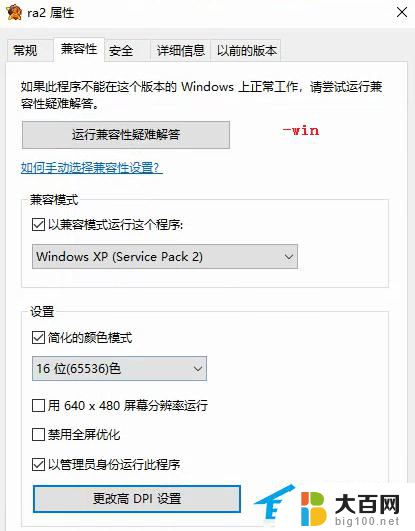
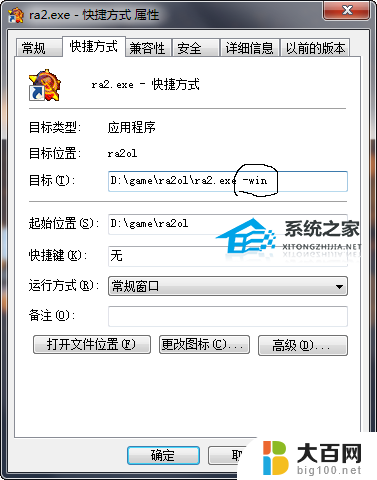
参考以上设置基本可以窗口化玩红警。
分辨率设置及游戏卡顿:
目录下找到Ra2.ini,尤里复仇为Ra2md.ini打开找到。
ScreenWidth=1366
ScreenHeight=768
修改即可,一般建议和桌面分辨率相同。
AllowHiResModes=yes
AllowVRAMSidebar=no
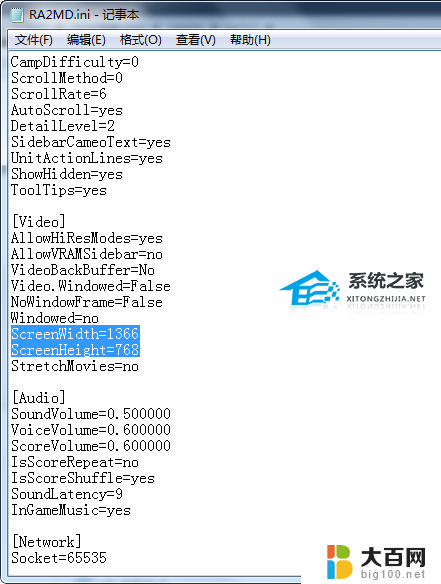
1. win10任何版本的尤里复仇都不要调兼容性。只用ddraw补丁,这个不影响联机,只是显示补丁。但是不论如何,主程序所在的文件件各级目录不能有汉字,建议纯英文和数字。
2. 首先需要管理员启动一下红色警戒2(尤里的复仇)主程序ra2md.exe或者yuri.exe ,这一步必须有,无论能否启动,是否黑屏,只要不弹框提示错误、有声音最佳。
系统下载推荐一:Windows10 22H2 64位 游戏优化版
Windows10 22H2 64位 游戏优化版是专门为满足游戏玩家需求打造的系统,为大型游戏做了专业的优化,性能大幅度提升,让游戏玩家的游戏体验感更好。此版本系统采用微软官方最新 Windows 10 22H2 19045.3693 64位专业版离线制作,集成最新的驱动和常用的运行库,系统的响应速度快,安装完成分区占用10 GB。经过多次多种游戏检测,均可以稳定运行,玩游戏不卡顿,画面流畅高清。
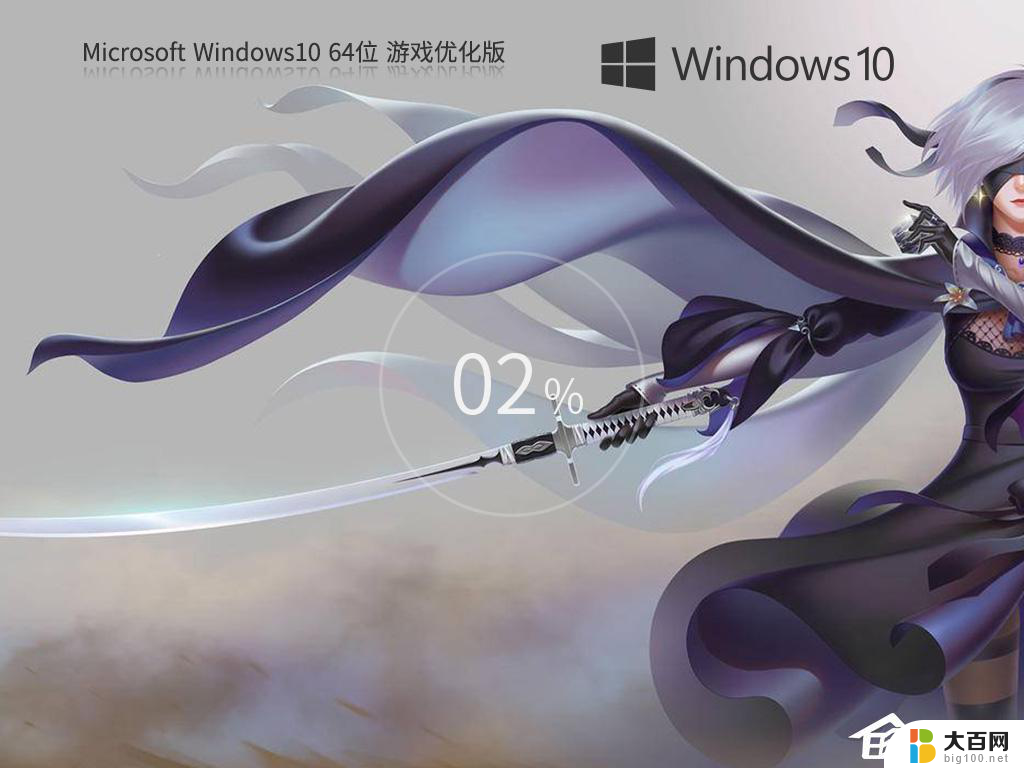
推荐二:Win10电竞游戏增强版系统(性能优化)
Win10游戏增强版系统(性能优化)是专为游戏玩家而推出的Win10游戏增强版,该系统进行了全面的升级和优化,可以完美地适应各种格式的游戏,如文件、游戏和视频。而且该系统可适用于笔记本、品牌机,同时支持组装兼容性极强,可通过微软验证,可在线更新,安全无病毒,无捆绑任何流氓软件,适合于所有台式电脑和笔记本电脑安装。

以上就是关于笔记本红警如何设置全屏的全部内容,如果还有不清楚的用户,可以参考以上小编提供的步骤进行操作,希望对大家有所帮助。
笔记本红警怎么设置全屏 Win10电脑玩红警怎么调整游戏全屏显示相关教程
win10系统教程推荐
- 1 windows10ie浏览器卸载 ie浏览器卸载教程
- 2 电脑设置 提升网速 win10 如何调整笔记本电脑的网络设置以提高网速
- 3 电脑屏幕调暗win10 电脑屏幕调亮调暗设置
- 4 window10怎么一键关机 笔记本怎么使用快捷键关机
- 5 win10笔记本怎么进去安全模式 win10开机进入安全模式步骤
- 6 win10系统怎么调竖屏 电脑屏幕怎么翻转
- 7 win10完全关闭安全中心卸载 win10安全中心卸载教程详解
- 8 win10电脑怎么查看磁盘容量 win10查看硬盘容量的快捷方法
- 9 怎么打开win10的更新 win10自动更新开启教程
- 10 win10怎么关闭桌面保护 电脑屏幕保护关闭指南